Een van de vele voordelen van de huidige Internet verbindingen dat de meesten van ons hebben is werken op afstand. Om ons een idee te geven van dit alles, zullen we hiermee verbinding kunnen maken met andere computers en deze kunnen bedienen zonder van onze computer op te hoeven staan.
Een paar jaar geleden leek dit misschien een beetje sciencefiction, maar dankzij de hardware en software die we tegenwoordig hebben, is het gemeengoed. In feite hebben de meeste gebruikers de mogelijkheid om deze externe verbindingen vrij gemakkelijk tot stand te brengen. Het volstaat om een voldoende stabiele internetverbinding en geschikte software daarvoor te hebben. Er zijn veel programma's die ons deze mogelijkheid bieden, al is het ook interessant om te weten dat Microsoftzijn eigen Dakramen en raamkozijnen system heeft zijn eigen externe desktop-tool.
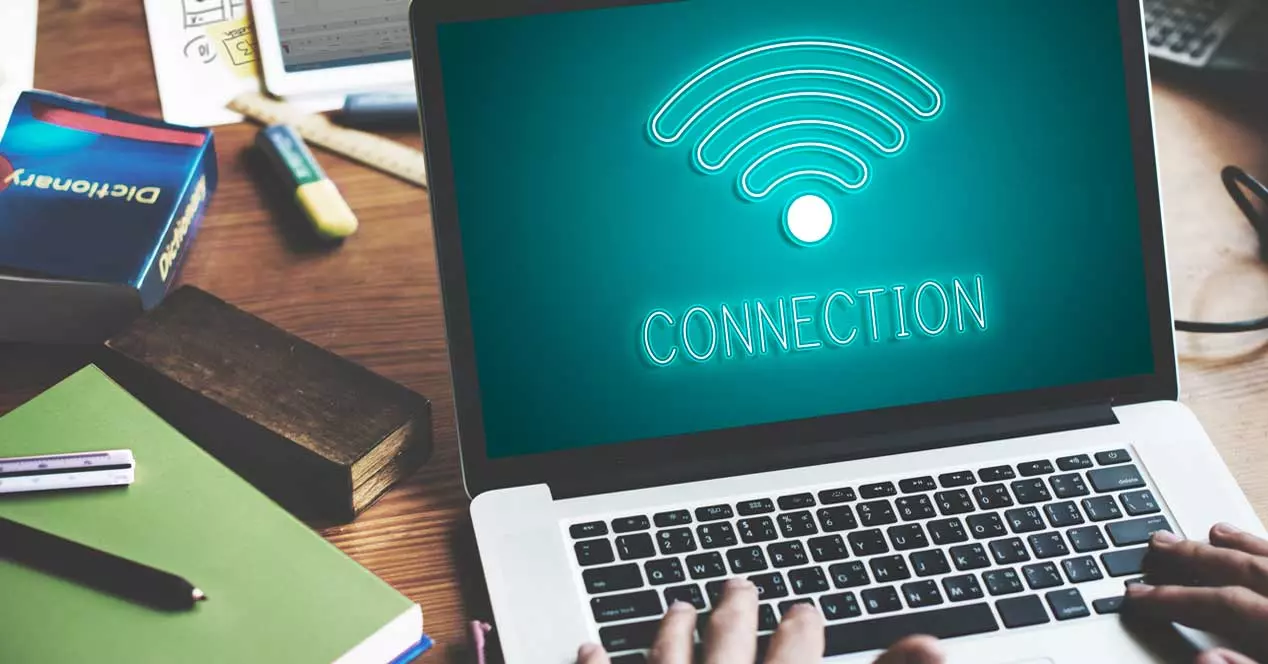
Om er toegang toe te krijgen, hoeven we alleen maar de naam in het zoekvak op de taakbalk van het systeem te schrijven. Vervolgens vinden we een item waar we kunnen klikken om toegang te krijgen tot de geïmplementeerde remote desktop functionaliteit. In eerste instantie vinden we de mogelijkheid om de gegevens in te voeren die overeenkomen met de apparatuur waarmee we verbinding willen maken. Dit is echter een tool die ons een reeks parameters biedt waarmee we rekening moeten houden.
Hiermee kunnen we de functie voor extern bureaublad configureren om fouten te voorkomen en er meer uit te halen, afhankelijk van onze behoeften. Als we ze willen bekijken, hoeven we alleen maar op de knop Opties weergeven in de linkerbenedenhoek te klikken.
Windows Extern bureaublad configureren
Op dat moment zouden we zien hoe het genoemde venster zich uitbreidt en we vinden bovenaan een reeks tabbladen. Dit zijn degenen die ons toegang geven tot de instellingen die we kunnen wijzigen om aan te passen en te verbeteren Windows Remote Desktop . Hier kunnen we eerst de huidige verbinding opslaan om deze later snel te openen. Evenzo, als we naar het tabblad Scherm gaan, hebben we de mogelijkheid om de grootte van het externe bureaubladvenster aan te passen, iets dat we u aanraden aan te passen aan uw persoonlijke behoeften.
En niet alleen dat, maar ook afhankelijk van de kracht van onze pc qua hardware, kunnen we de kleurdiepte aangeven die we zullen gebruiken bij het aansluiten. We hoeven niet altijd prioriteit te geven aan het grafische gedeelte als we een beperkte pc hebben in termen van specificaties. We raden u ook aan om het externe audiogedeelte van Lokale bronnen aan te passen, evenals de eigen elementen die we willen delen. Hier belangrijke objecten zoals de printer of de klembord van ons team in het spel komen.
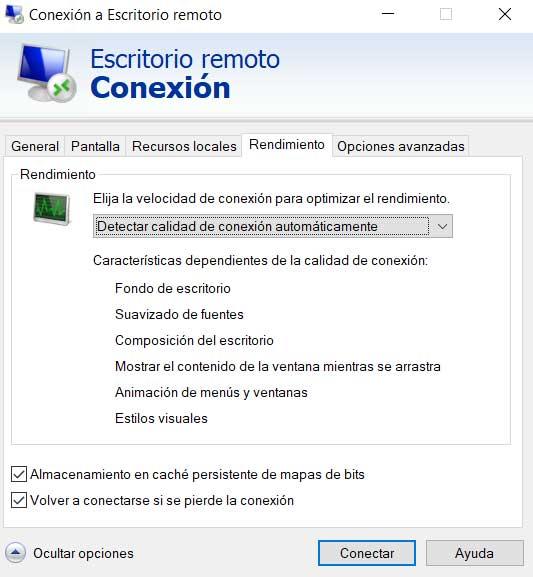
Het lijdt geen twijfel dat een van de belangrijkste factoren om een goede ervaring te hebben bij het verbinden met een extern bureaublad, de verbinding is die we hebben. We hebben de mogelijkheid om de snelheid hiervan aan te passen in het tabblad Prestaties. In dit geval is het echter het beste om de functionaliteit deze parameter zelf te laten aanpassen. Dit betekent dat we de optie Verbindingskwaliteit automatisch detecteren actief moeten laten in de vervolgkeuzelijst. Evenzo kunnen we vanaf hier deze tool automatisch laten verbinden in het geval dat de versterken verloren is gegaan, iets dat u moet activeren.